# Configurar DNSSEC cPanel
#### Pré-requisitos
Para execução deste processo, o usuário deve:
- Ter acesso ao cPanel da conta correspondente ao domínio;
- Ter permissão para modificar zonas DNS;
- Ter acesso à Área do Cliente do registrador do domínio para aplicar as chaves geradas.
#### Instrução de Trabalho
A seguir são apresentados os passos necessários para ativar o DNSSEC para um domínio utilizando o cPanel:
#### Passo 1 — Acessar o cPanel
Faça login na conta cPanel referente ao domínio que será protegido com DNSSEC.
#### Passo 2 — Acessar o Zone Editor
No painel principal do cPanel, localize a seção **“Domínios”** e clique em **“Zone Editor”**.
[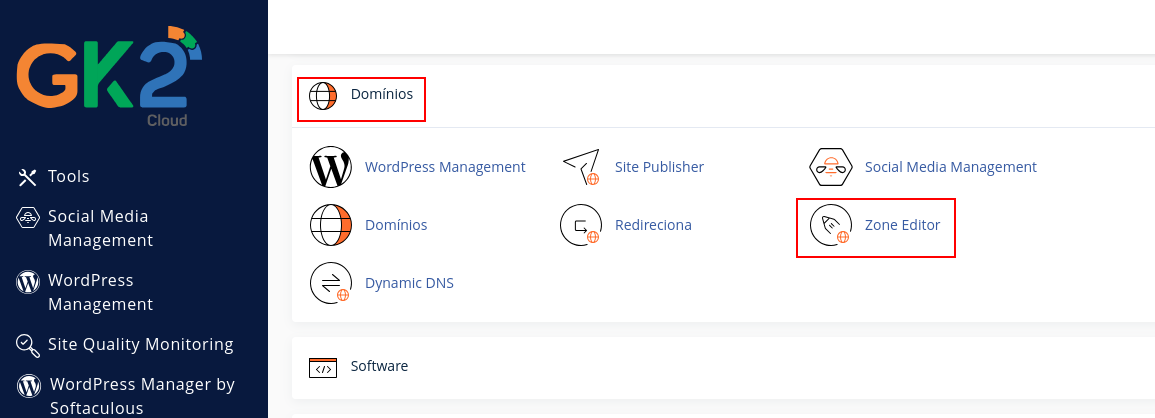](https://oraculo.gk2.cloud/uploads/images/gallery/2025-07/qRwimage.png)
#### Passo 3 — Abrir o Gerenciamento DNSSEC
Na tabela de domínios, localize o domínio desejado e clique em **“DNSSEC”** na respectiva linha.
[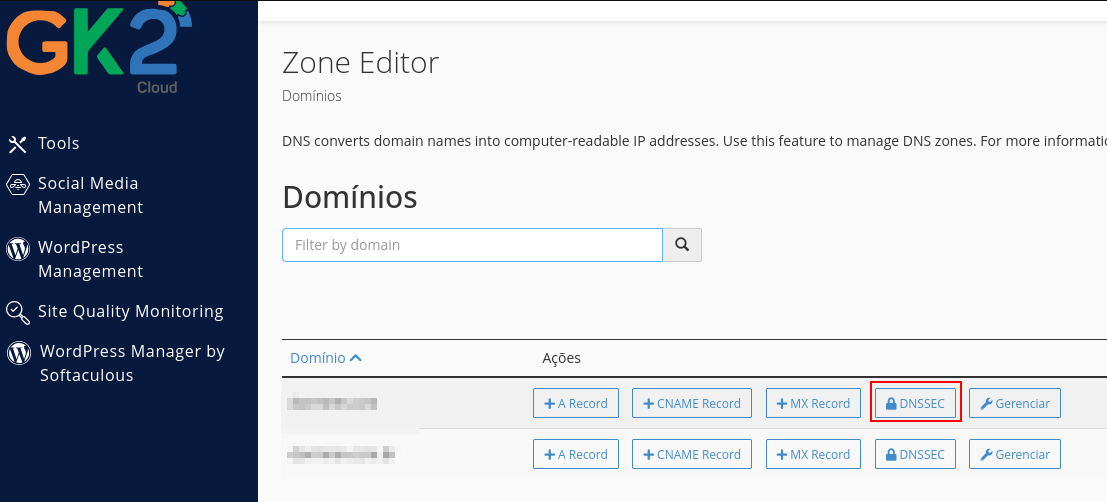](https://oraculo.gk2.cloud/uploads/images/gallery/2025-07/SZLimage.png)
#### Passo 4 — Criar as Chaves DNSSEC
Na tela de gerenciamento de DNSSEC, clique em **“+ Create Key”** para gerar automaticamente as chaves criptográficas.
[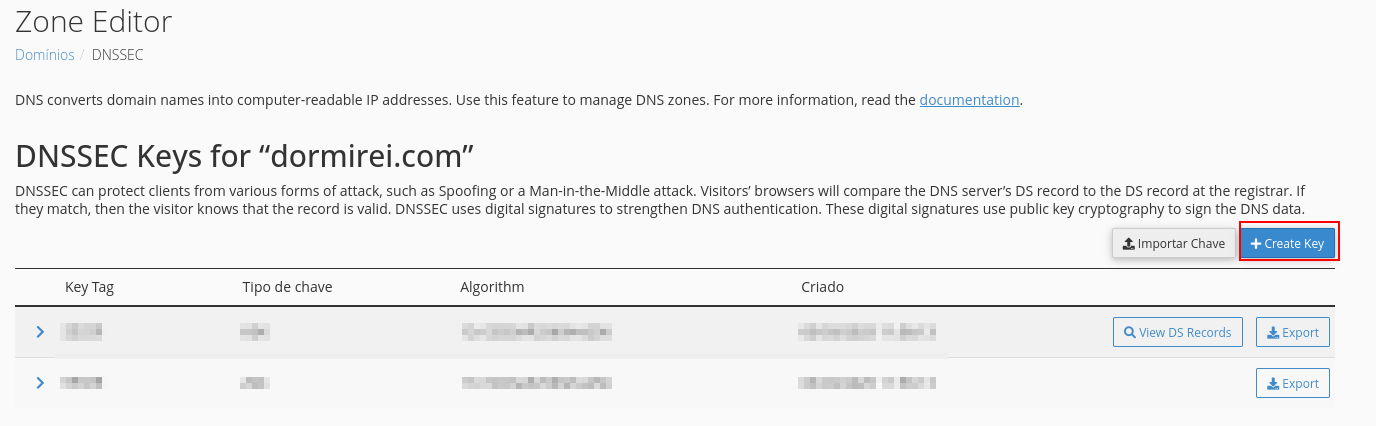](https://oraculo.gk2.cloud/uploads/images/gallery/2025-07/Z58image.png)
#### Passo 5 — Verificar as Chaves Geradas
O sistema criará automaticamente duas chaves:
- **KSK (Key Signing Key):** usada para assinar a chave ZSK.
- **ZSK (Zone Signing Key):** usada para assinar os registros da zona DNS.
[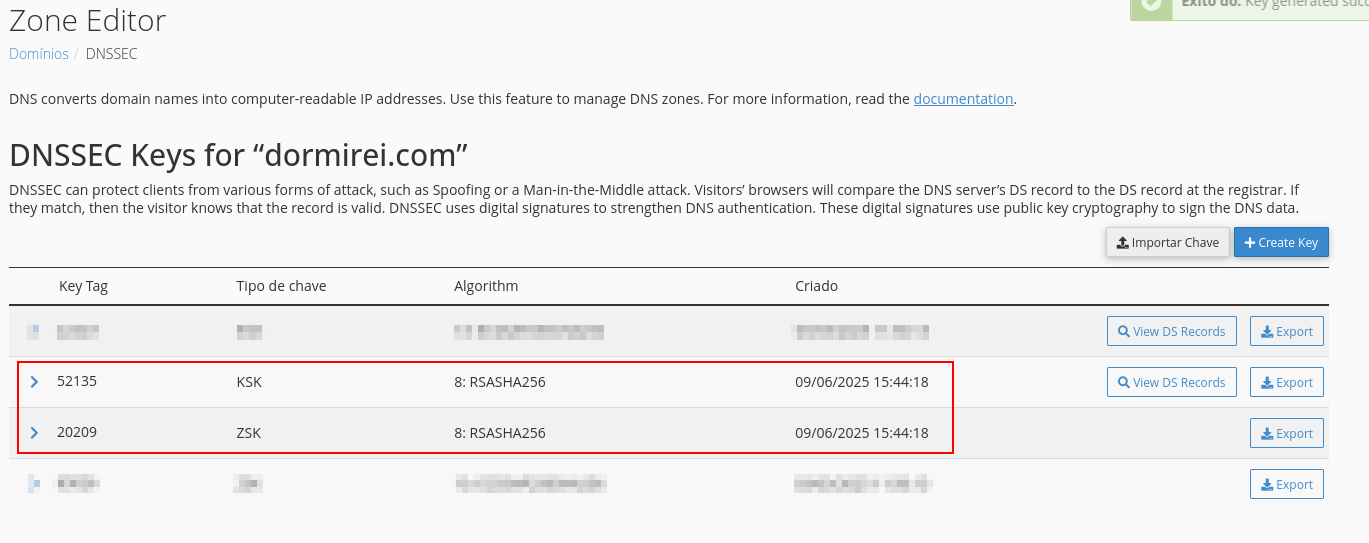](https://oraculo.gk2.cloud/uploads/images/gallery/2025-07/uPoimage.png)
> 💡 O algoritmo mais comum utilizado é o **RSASHA256 (algoritmo 8)**.
#### **Passo 6 — Copiar as Informações Geradas**
Após a criação das chaves, copie os seguintes dados:
- **Key Tag**
- **Algorithm**
- **Digest Type**
- **Digest**
---
#### Conclusão:
Com a geração e aplicação das chaves DNSSEC no cPanel e no painel do registrador, o domínio estará protegido contra falsificação de dados DNS, garantindo mais segurança e integridade às resoluções.
Informações de controle de versão
#### Assunto
POP-IT-000006 – Configuração DNSSEC no cPanel
#### Introdução
Este POP tem como objetivo orientar os usuários na ativação do DNSSEC através do cPanel, com geração automática das chaves criptográficas necessárias.
#### Palavras-Chave
< DNSSEC | cPanel | DNS >
#### Segurança da Informação
Este documento é de livre divulgação para qualquer pessoa ou corporação.
#### Dados da Revisão:
| Data: 01/07/2025 | Rev.: 1.2 | Criado por: Ewerton | Aprovado por: | Visibilidade: Interno |